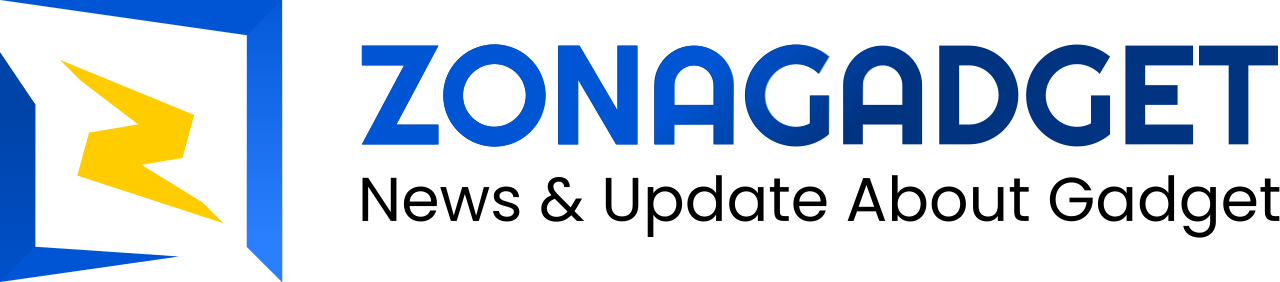Valorant adalah game yang baru saja diluncurkan pada tahun 2021. Oleh karena itu saat ini banyak sekali pecinta game yang ingin mencoba permainan yang satu ini. Bagi sobat Zona Gadget Indonesia yang ingin mencoba memainkan game Valorant ini melalui laptop. Silahkan simak artikel cara main Valorant di laptop berikut ini:
Baca Juga : Daftar Kompetisi Esports 2022 Paling Dinanti
Apa Itu Game Valorant?
Game ini adalah permainan tembak-tembakan yang mengadu dua tim, dimana per timnya memiliki anggota 5 orang. Satu tim mendapatkan misi untuk menanam bom hingga meledak. Dan tim 2 bertugas untuk menggagalkan misi tim 1. Pada tiap putarannya game ini memiliki 25 putaran, dimana salah satu tim yang berhasil menang dalam 13 ronde pertama yang akan dinyatakan menang.Karakter yang ada di game ini dibekali dengan senjata dan juga skill pada tiap rolenya.
Baca Juga : Apa Itu RTX? Ini Pengertian dan Fungsi untuk Main Game
Cara Bermain Valorant di Laptop
1. Silahkan untuk Download Game Valorant pada Situs Resminya
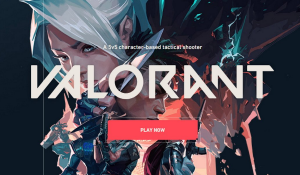
Sobat Zona Gadget Indonesia dapat mengunjungi website resmi valorant di https://playvalorant.com kemudian download game valorant di laptop Anda. Setelah game terdownload tekan “Play Now”.
2. Anda Akan Diarahkan Untuk Membuat Akun atau Login
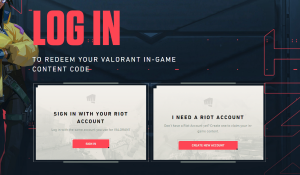
Jika sudah memiliki akun Anda dapat menekan tombol “Sign in”. Jika belum memiliki akun silahkan untuk mendaftar dengan menekan tombol “Make One”.
Baca Juga : Rekomendasi Laptop Prosesor Core i9 Keren Abis !
3. Lakukan Pengaturan General Menu
Agar Anda mendapatkan pengalaman bermain game yang maksimal, silahkan untuk melakukan pengaturan general menu terlebih dahulu. Untuk resolusinya silahkan atur pada pilihan monitor native resolution. Lalu untuk display mode silahkan pilih fullscreen.
4. Atur Kualitas Grafis Game
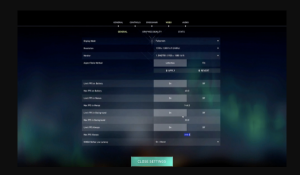
Hal ini berfungsi untuk mengatur performa game yang maksimal. Untuk pengaturan pada opsi grafis game, Sobat Zona Gadget Indonesia bisa melihat pada anjuran berikut ini:
Texture Quality, Material Quality, Detail Quality diatur pada pilihan “Low”. V-Sync, Vignette diatur pada pilihan “Off”. Anti Aliasing diatur pada pilihan “None”. Anisotopic Fitering disetting pada pengaturan 1x. Untuk first person shadow, bloom, experimental sharpening diatur pada pilihan “Off”. Terakhir anti aliasing diatur pada pilihan “None”
Nah itu tadi tata cara main game Valorant di laptop Anda agar bisa lancar dalam permainannya. Setting tersebut berfungsi agar semua spek laptop dapat memainkan game kesayaangan ini.